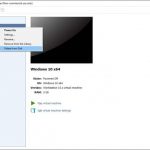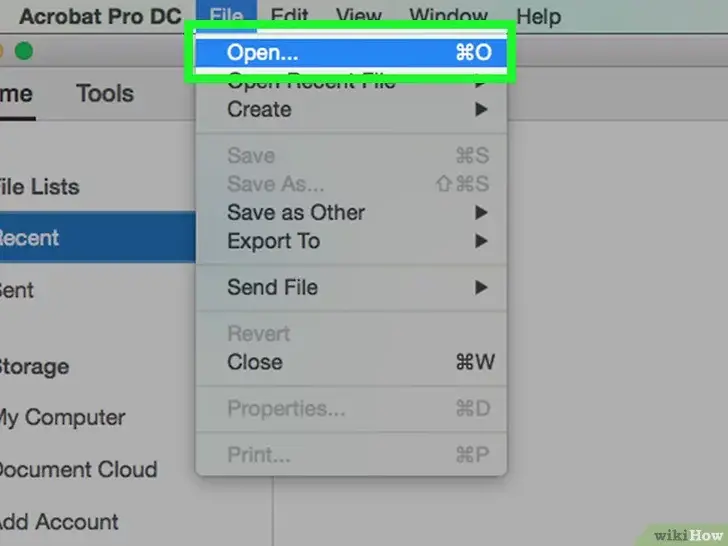Aunque no hay duda de que Mac OS X es un sistema operativo extremadamente poderoso, a veces simplemente necesitas usar Windows. Si no tienes un ordenador con Windows disponible, no hay problema. Usando Virtual Box, puedes ejecutar el sistema operativo Windows en tu Mac. Lo creas o no, este proceso no sólo es posible, sino que también es gratuito. Necesitarás usar Virtual Box y la vista previa de Windows 10 de Microsoft. Este proceso instalará Windows 10 en una máquina virtual sobre el software del sistema actual de Mac OS X. Puedes pensar en ejecutar Windows en tu Mac, como en cualquier otra aplicación en tu Mac.
Aunque el proceso para ejecutar Windows 10 en tu Mac es muy fácil, hay que reconocer que cuantos más recursos tenga tu sistema, mejor será la experiencia. Aunque este tutorial se centra en el uso de Windows 10 en tu Mac, Virtual Box es en realidad una plataforma cruzada. Esto significa que esencialmente puedes usar las instrucciones de abajo para usar Windows 10 en otros sistemas también, como Linux, o cualquier otra cosa similar. Para empezar a usar Windows 10 en tu Mac usando Virtual Box, sigue las siguientes instrucciones.
Requisitos para Windows 10 en Mac con Virtual Box
Los requisitos para instalar Windows 10 en tu Mac son bastante simples. Antes de empezar, primero tendrás que descargar Windows 10 ISO de Microsoft y también tendrás que conseguir Virtual Box.
- Descargue Virtual Box de Oracle. Es gratis.
- Descargue Windows 10 ISO de Microsoft. Esto también es gratis.
- Un ordenador relativamente rápido con suficiente RAM y CPU.
- Al menos 8 GB de espacio libre en el disco para acomodar a Windows en la máquina virtual.
Eso es todo. Si cumples todos estos requisitos y has descargado lo esencial, entonces estás listo para tener Windows 10 en tu Mac. Sigue las instrucciones a continuación, para empezar.
Usar Virtual Box para ejecutar Windows 10 en Mac OS X
Asegúrate de que has cumplido los requisitos anteriores antes de comenzar este proceso. Una vez que hayas hecho esto, puedes comenzar el proceso de instalación. Sigue las siguientes instrucciones para ejecutar Windows 10 en tu Mac usando Virtual Box,
1. Lanzamiento Caja virtual
2. Haz clic en el botón Nuevo para construir una nueva máquina virtual. En esta nueva máquina se ejecutará Windows 10.
3. Nombrar la nueva máquina virtual Windows 10 VM o cualquier otra cosa similar.
4. Elija Microsoft Windows como el Tipo .
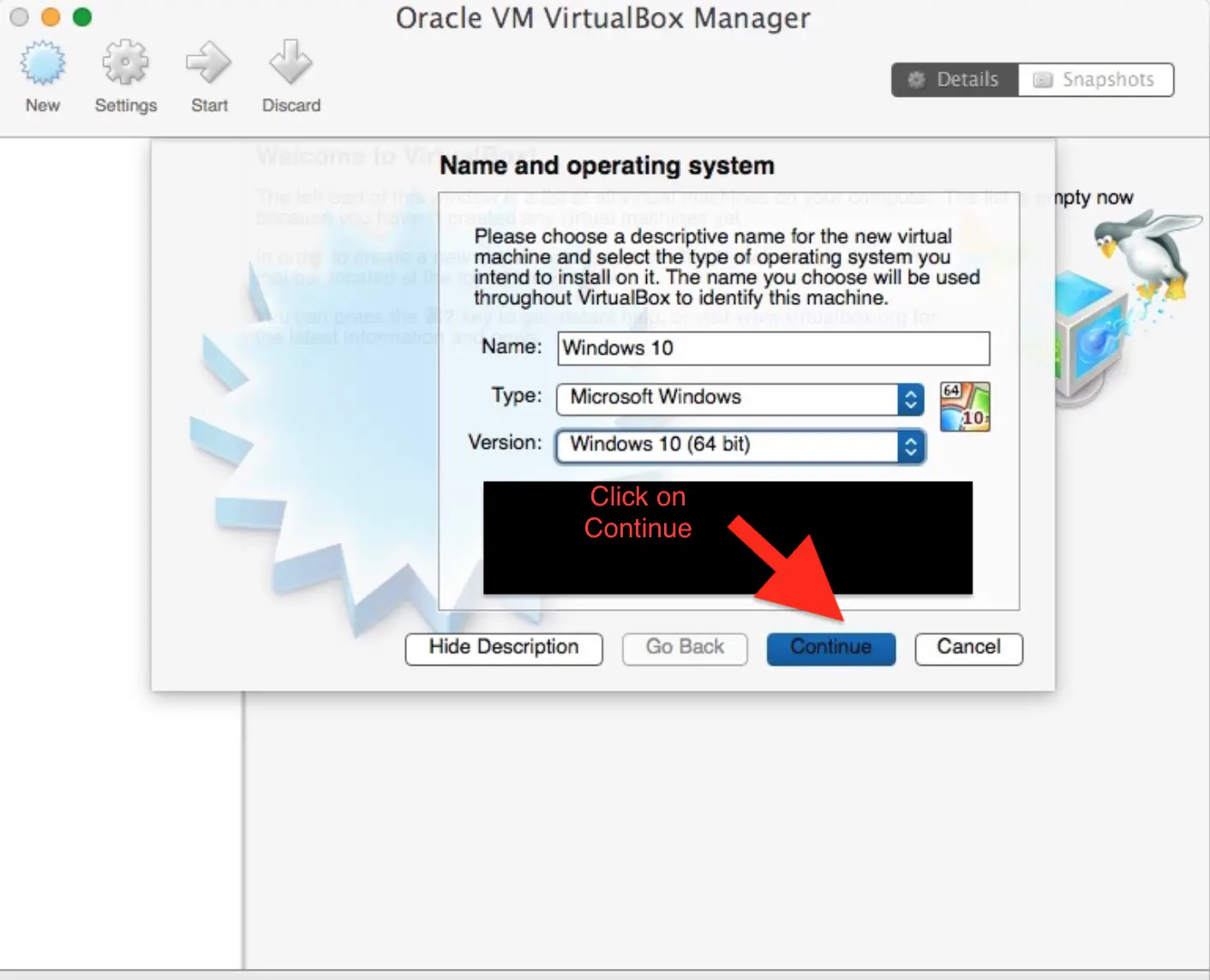
5. Elija Windows 10 como la versión .
6. Haz clic en el botón Continuar .
7. Seleccione y cree un nuevo disco duro virtual.
8. Haz clic en el botón Continuar .
9. En la pantalla principal de la Caja Virtual, haga clic en Inicio para iniciar el volumen de Windows 10.
10. Se le pedirá que elija un disco óptico virtual. Haz clic en el icono de la carpeta y selecciona el Windows 10 ISO que has descargado antes.
11. Haga clic en Inicio .
12. Serás redirigido al instalador de Windows 10. Selecciona el idioma que prefieras y haz clic en Siguiente.
13. Ahora tendrás que pasar por el proceso de instalación estándar. Después se le pedirá que cree una cuenta de usuario, seleccione un nombre de usuario y realice una configuración básica de Windows.
Después de configurar Windows en consecuencia, Windows 10 se ejecutará en Virtual Box en tu Mac. La instalación de Windows 10 es completa, y funciona de la misma manera que en cualquier computadora nativa de Windows. Cuando termines de usar Windows 10, todo lo que necesitas hacer es cerrar Virtual Box, de la misma manera que cerrarías cualquier otra aplicación. Si más tarde quieres volver a ejecutar Windows 10, inicia Virtual Box, selecciona tu máquina virtual de Windows 10 y haz clic en Start. Es así de simple. Es lo mismo que harías al abrir cualquier otra aplicación.
Aunque es genial tener dos sistemas operativos en tu Mac, hay algo que debes tener en cuenta. Dado que la aplicación Virtual Box funciona como una máquina virtual en la parte superior de tu Mac, el rendimiento de tu sistema puede disminuir. Por eso se mencionó anteriormente que si tu Mac tiene más recursos podrá manejar la ejecución de Windows de manera más eficiente. Si quieres jugar a un juego de Windows orientado a los gráficos en la máquina virtual, puedes tener problemas si todos los recursos de tu ordenador se están agotando. Sin embargo, este proceso puede llevar a cabo fácilmente sus necesidades básicas de Windows.
Si prefieres tener una verdadera experiencia nativa de Windows 10 en tu Mac, entonces tendrás que instalar el sistema operativo con Boot Camp. Sin embargo, la mayoría de los usuarios estarán satisfechos con Virtual Box. Lo bueno de Virtual Box es que también puedes añadir otros sistemas operativos. Puedes crear un sistema operativo Linux virtual encima de tu Mac, si lo deseas.
Si quieres deshacerte de Windows 10 en tu Mac, esto también es muy fácil de hacer. Puede que hayas notado que Windows 10 está ralentizando tu Mac, o quizás, ya no necesitas usarlo. En cualquier caso, puede deshacerse fácilmente de Windows 10 en su Mac. Todo lo que necesitas hacer es borrar la máquina virtual desde dentro de Virtual Box. Esto no afectará a las otras máquinas virtuales que tengas en Virtual Box. También puede eliminar Windows 10 eliminando el archivo .vdi de Windows.
Esta es la imagen del disco virtual. Puedes quitarla de tu disco duro, para deshacerte de Windows 10, manualmente. Aunque es muy fácil quitar Windows 10 de tu ordenador, por favor, ten en cuenta algo. Cuando elimine la máquina virtual de Windows 10, también se eliminarán los archivos que haya creado en Windows 10. Debe hacer una copia de seguridad de todos sus archivos importantes en consecuencia si desea deshacerse de Windows 10, pero prefiere conservar algunos de los archivos que creó.